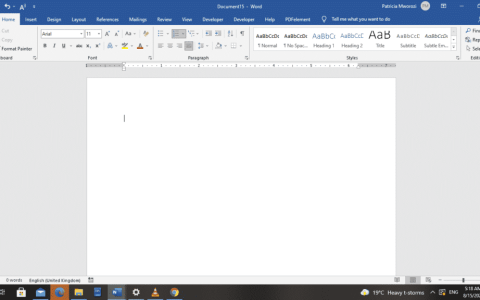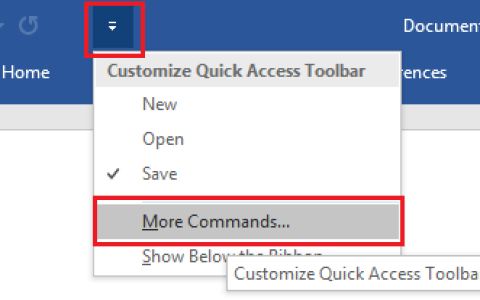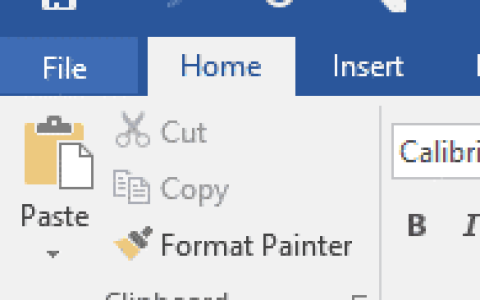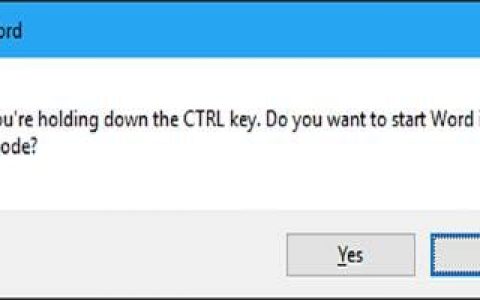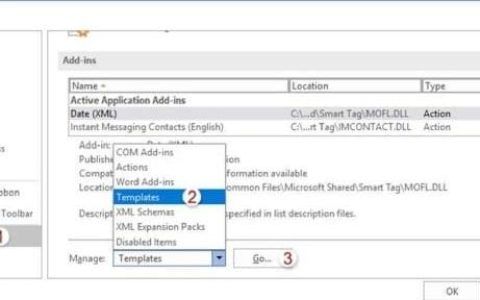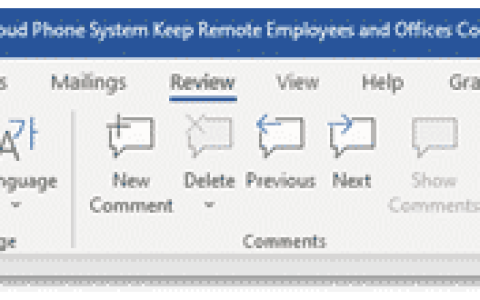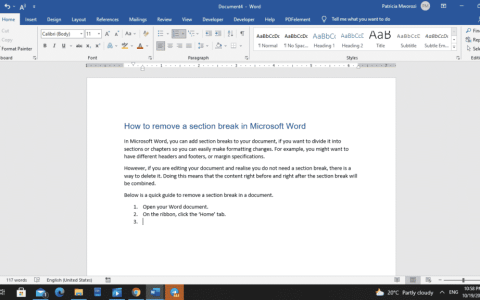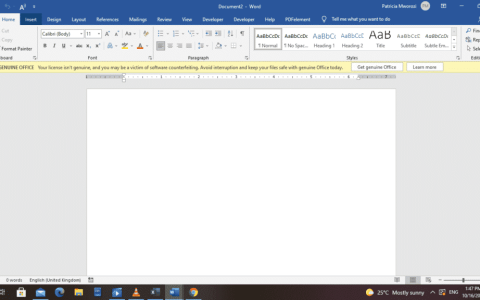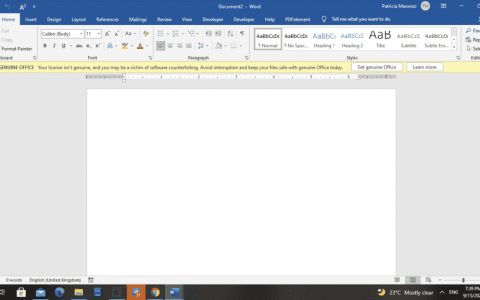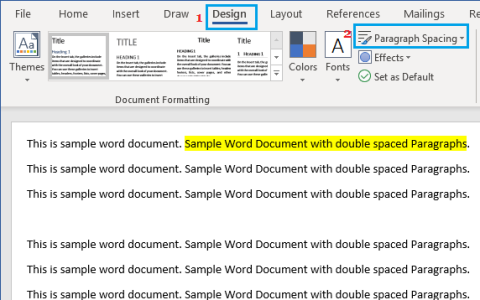如果您想节省纸张并为环境尽一份力,您可以尝试双面(或双面)打印。本指南解释了如何在 Word 中。
双面打印(也称为双面打印)可以节省纸张,降低打印成本,减少打印对环境的影响。如果您要打印大量文档,双面打印以利用纸张的两面对您有利。
值得庆幸的是,如果您在 Microsoft Word 中创建文档,则可以将打印设置更改为双面打印。如果您不确定如何在 Word 中进行双面打印,请按照以下步骤操作。
如何在Word中启用自动双面打印
您可以将 Word 设置为在文档的双面打印而无需手动将页面送回 – 但前提是您的打印机支持它。如果是这样,您可以更改打印设置来为您执行此操作。
要在 Word 中启用自动双面打印,请按照下列步骤操作:
- 打开您的 Word 文档并单击文件。
- 从左侧菜单中选择打印。
- 在“ 设置”区域中,您将有两个具有不同进纸方式的“双面打印” 选项。方法的描述将出现在每个选项的下方。选择双面打印(长边翻页) 或 双面打印(短边翻页)。
- 单击“打印”以使用首选的双面打印方法打印文档。
确保首先在不重要的文档上对此进行测试。如果自动双面打印成功,请对您要打印的任何其他文档重复这些步骤。
如何在Word中手动双面打印
如果您的打印机不支持自动双面打印,您可以手动进行。为此,您需要将打印的每一页送回打印机,以确保它打印在另一面。
这对于长文档来说不是一个好主意,因为它会非常耗时。但是,如果您想继续,请按照以下步骤操作。
- 打开您的 Word 文档,然后按文件。
- 从左侧菜单中选择打印。
- 在 设置部分,从下拉菜单中选择手动双面打印 。
- 单击打印继续。
在每一页之后,Word 都会提示您将打印的页面送回打印机。确保正确翻转页面,以便在另一面打印。
如果您不确定,请在不重要的文档上进行一些测试打印。如果这些步骤成功,您可以对其他文档重复这些步骤。
Word 中双面打印的疑难解答提示
在 Word 中难以双面打印?您可以尝试这些故障排除提示来解决问题。
- 仔细检查您的打印机设置。 确保您选择了打印机支持的正确双面打印方法。
- 检查纸盘。 确保纸张已正确装入打印机纸盒并且纸盒未卡纸。
- 检查纸张尺寸。确保打印机设置中的纸张尺寸与文档的纸张尺寸相匹配。
- 检查墨水或墨粉是否不足。墨水或碳粉不足会导致双面打印出现问题。确保打印机有足够的墨水或碳粉来完成打印过程。
- 重新启动打印机。有时,简单的重启即可解决双面打印问题。关闭打印机,等待几秒钟,然后重新打开。
- 检查打印机手册。有关如何在打印机上使用双面打印的具体说明,请参阅打印机手册。例如,您可能必须使用软件或按下打印机本身的按钮来启用该功能。
- 检查软件更新。如果您使用打印机软件来帮助您,请检查是否有任何可用的更新。这包括可能启用相关功能或修复打印机问题的任何新驱动程序更新。您还应该确保您的 PC 或 Mac 也是最新的。
在 Microsoft Word 中保存环境
如果您正在尝试为环境尽一份力,在 Word 中双面打印可能是一种前进的方式。它可以帮助降低成本、限制纸张使用并防止浪费。
如果您是 Word 新手,您可能不知道一些可帮助您改进文档的最佳 Word 提示。例如,Word 中的查找和替换工具可以帮助您快速定位和更改整个文档中的特定文本。您还可以在 Word中绘图以将自定义形状和图形添加到文档中。